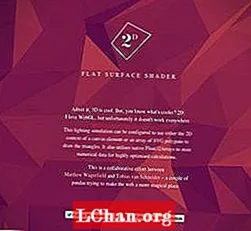Saturs
- 1. daļa: Kāpēc iTunes prasa paroli, lai atbloķētu iPhone dublējumu
- 2. daļa: Kā ievadīt iPhone dublējuma paroli, to atjaunojot
- 3. daļa: Kā izmantot iCloud Backup, nevis iTunes
- Secinājums

Vai jūs kādreiz esat saskāries ar situāciju, kad izmantojat tālruni, tiek parādīts uznirstošais lodziņš, lai ievadītu rezerves paroli? Daži lietotāji to var sajaukt, iemesls varētu būt tas, ka viņi ir aizmirsuši iPhone rezerves paroli vai pat nezina, kas tas ir. Ja esat viens no tiem, neuztraucieties, mēs palīdzēsim atbloķēt iPhone dublējumu, lai ievadītu datu bāzi.
1. daļa: Kāpēc iTunes prasa paroli, lai atbloķētu iPhone dublējumu
iTunes ir izplatīts termins iOS ierīču lietotājiem. Protams, neviens nevar nenovērtēt iTunes lomu viņu dzīvē. Viens no šādiem uzdevumiem ir būtisko datu un informācijas dublēšana attiecībā uz viņu ikdienas aktivitātēm, fotoattēliem, videoklipiem un ziņojumiem.
Tāpat kā jebkura cita dublēšana, vienmēr ir svarīgi to šifrēt, lai pasargātu nesankcionētos lietotājus no piekļuves. iTunes to dara diezgan labi, šifrējot dublējumu tikai tad, kad iespējojat šifrēšanas dublēšanas opciju. Tāpēc ikreiz, kad vēlaties piekļūt dublējumkopijai pēc šifrēšanas, iTunes lūgs ievadīt paroli, lai atbloķētu iPhone dublējumu. Tomēr ir svarīgi atzīmēt, ka iTunes nevar tikai šifrēt jūsu dublējumu, ja vien neesat iespējojis šifrēšanas dublēšanas opciju.
Reizēm iTunes var automātiski šifrēt arī jūsu dublējumu, tāpēc nebrīnieties, kad tiek prasīts ievadīt iTunes paroli, taču jūs nekad neesat iestatījis.
2. daļa: Kā ievadīt iPhone dublējuma paroli, to atjaunojot
Scenārijā, kurā jāievada parole, lai atbloķētu aizmirsto iPhone dublējumu, jums ir nepieciešams iPhone rezerves skapītis, lai to kārtotu. PassFab iPhone Backup Unlocker ir labākais paroles atbloķēšanas rīks ar milzīgu spēju. Sākot no intuitīvā interfeisa līdz visdažādākajiem uzbrukuma režīmiem. Tas var atšifrēt aizmirsto iPhone dublēšanas paroli ar augstu panākumu līmeni, ja netiek zaudēti dati.
1. solis. Palaidiet programmu
Ja vēl neesat lejupielādējis PassFab iPhone Backup Unlocker, apmeklējiet oficiālo lejupielādes lapu un iegūstiet sev jaunāko programmatūras versiju. Kad esat to veiksmīgi lejupielādējis, instalējiet to savā datorā un noklikšķiniet uz ikonas, lai atvērtu primāro saskarni. Izmantojiet piemērotu USB kabeli, lai ierīci savienotu ar datoru.
2. solis. Izvēlieties iTunes paroles atkopšanu
Galvenajā saskarnē ir dotas divas iespējas: viena šifrēšanas iestatījumu noņemšanai un otra iTunes paroles dublēšanas iegūšanai. Atlasiet vēlāko, jo mūs interesē iTunes dublējuma paroles atkopšana.

3. solis. Atlasiet mērķa dublējumu
Nākamajā logā tiks parādīts ierīcē pieejamo dublējumu saraksts. Uzmanīgi izlasiet sarakstu un sarakstā atlasiet mērķa dublējumu. Ja neredzat interesējošo dublējumu, varat noklikšķināt uz saites “Importēt dublējuma failus”, jo tas dotu iespēju importēt dublējuma failu. Tagad nospiediet pogu Nākamais, lai turpinātu.

4. solis. Atlasiet Attack Mode
Pēc noklikšķināšanas uz pogas "Nākamais", jūs redzēsiet jaunu logu, kurā tiks parādīti trīs paroles uzbrukuma režīmi, proti, vārdnīcas uzbrukums, brutāls spēks ar maskas uzbrukumu un brutāla spēka uzbrukums. Atlasiet vienu no šiem režīmiem un noklikšķiniet uz Sākt, lai sāktu dublējuma paroles iegūšanas procesu. Lai nodrošinātu labāku izguves procesu, ir svarīgi izvēlēties režīmu, kas atbilst jūsu vajadzībām.

5. solis. Ielādējiet paroli
Pēc noklikšķināšanas uz pogas "Sākt", atslābinieties un kontrolējiet procesu statusa joslā, kamēr tā darbojas. Šis process var ilgt minūtes vai pat stundas atkarībā no iegūtās paroles sarežģītības. Kad process ir pabeigts, jums jāsaņem apstiprinājuma ziņojums. Tiks parādīta arī attiecīgā rezerves parole. Vienkārši pierakstiet paroli un izmantojiet to, lai vēlreiz piekļūtu ierīces dublējumam.

Varat arī noskatīties šo video pamācību, lai uzzinātu sīkākas darbības:
3. daļa: Kā izmantot iCloud Backup, nevis iTunes
Lai izvairītos no kļūdas, ievadiet paroli, lai atbloķētu iPhone dublējumu, varat izvēlēties izmantot iCloud dublējumu, kas automātiski dublē iPhone failus. Lūk, kā dublēt iPhone, izmantojot iCloud.
Kā dublēt iPhone, izmantojot iCloud
1. solis. Atveriet ierīci un ieslēdziet iCloud. Tagad savienojiet ierīci ar Wi-Fi tīklu.
2. solis. Atveriet cilni "Iestatījumi" un atlasiet opciju iCloud, pēc tam - Dublēšanas opcijas.

3. solis. Ja neesat ieslēdzis iCloud dublējumu, ieslēdziet to. Pretējā gadījumā pārejiet pie nākamā soļa.
4. solis. Atrodiet cilni “Dublēt tūlīt” un noklikšķiniet uz tās. Pārliecinieties, ka šajā brīdī joprojām esat izveidojis savienojumu ar Wi-Fi tīklu, lai neapturētu dublēšanas procesu.

5. solis. Lai pārbaudītu, vai dublējums ir iestatīts, dodieties uz Iestatījumi> iCloud> Krātuve> Pārvaldīt krātuvi. Izvēlieties ierīci un pārliecinieties, vai ir norādīta jaunākā dublējumkopija. Pretējā gadījumā tas nav dublēts.
Secinājums
Šajā rakstā ir rūpīgi apskatītas nozīmīgas jomas, kas saistītas ar iPhone dublējuma atkopšanu, un kā lietotājam jums jau tagad vajadzētu būt uzmanības centrā. Kā jau minēts iepriekš, ir vairāki veidi, kā varat manevrēt, aizmirstot paroli, lai atjaunotu iPhone dublējumu. Daži varētu izrādīties garlaicīgi un lielākoties neefektīvi, bet citi ir pārliecinoši. Tāpat kā jebkurā citā gadījumā, lietotāji bieži izvēlas izmantot uzticamu, pārbaudītu un uzticamu rīku, lai ietaupītu laiku un nodrošinātu savu ierīču drošību. PassFab iPhone Backup Unlocker ir tik fantastiska ierīce, kas var ātrāk un drošāk novērst jūsu iPhone rezerves paroles problēmas, nekā jūs jebkad domājāt. Vienkārši lejupielādējiet šo rīku un sagatavojieties, lai aktivizētu nepārtraukti traucējošās dublēšanas problēmas.
 PassFab iPhone dublēšanas atbloķētājs
PassFab iPhone dublēšanas atbloķētājs
- Ielādējiet iTunes dublējuma paroli
- Noņemiet iPhone dublējuma šifrēšanas iestatījumus
- Noņemiet ekrāna laika piekļuves kodu
- Atbalsta iPhone / iPad un jaunāko iOS 14.2 versiju